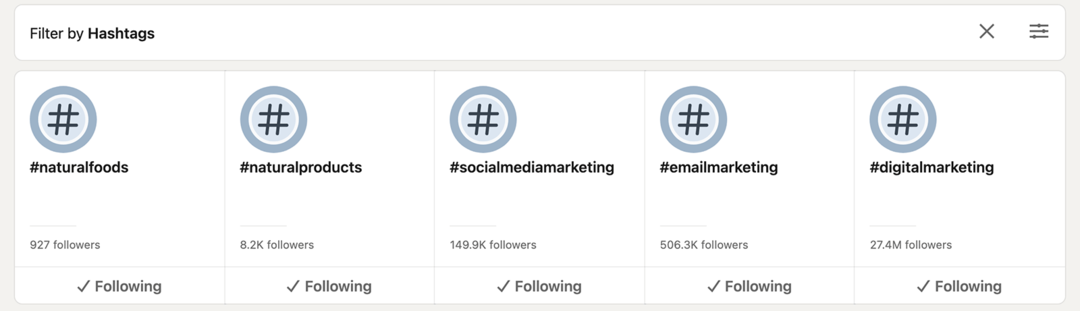Jak stworzyć quiz matematyczny w Microsoft Forms
Microsoft Formularze Microsoft / / August 18, 2021

Ostatnia aktualizacja
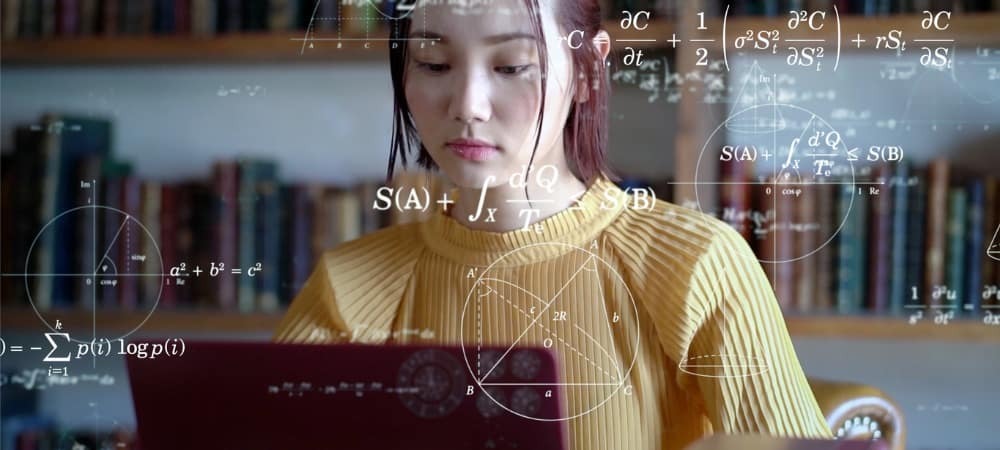
Utwórz quiz matematyczny w Microsoft Forms, aby sprawdzić wiedzę uczniów. Formularze oferują kalkulator równań do ustawiania pytań.
Microsoft Forms to świetna alternatywa dla Google Forms do tworzenia takich rzeczy jak ankiety wśród klientów oraz podstawowe formy. Daje również możliwość tworzyć quizy którą możesz udostępnić studentom, pracownikom i stażystom. Dzięki temu Microsoft Forms oferuje przydatną funkcję do tworzenia quizów matematycznych.
Jeśli chcesz wypróbować Formularze w celu utworzenia quizu matematycznego, oto jak zacząć.
Utwórz nowy quiz w Microsoft Forms
Odwiedzić Witryna Microsoft Forms i zaloguj się za pomocą swojego konta Microsoft. U góry ekranu głównego kliknij Nowy quiz.
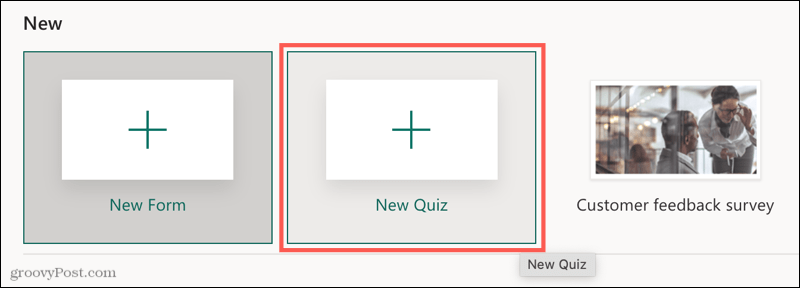
Zacznij od nadawania swojemu quizowi nazwy i opcjonalnie opisu. Następnie przygotuj się na dodanie kilku pytań matematycznych.
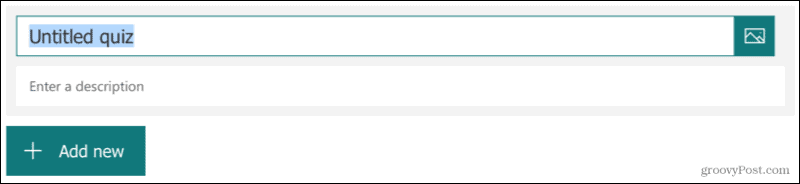
Kliknij Dodaj nowe aby skonfigurować pierwsze pytanie.
Utwórz quiz matematyczny w Microsoft Forms
Chociaż z pewnością możesz użyć dowolnego typu pytania, który lubisz w quizie matematycznym, w szczególności dwa typy oferują fajną funkcję, o której wspomnieliśmy. Należą do nich typy pytań Wybór i Tekst.
Możesz otworzyć kalkulator równań, aby wprowadzić zadanie matematyczne i skorzystać z sugerowanych odpowiedzi z tymi typami pytań. Oto jak to działa przy użyciu pytania typu Choice.
Pytanie dotyczące wyboru matematyki
Po kliknięciu Dodaj nowe, Wybierz Wybór. Wpisz swoje pytanie, a następnie kliknij Więcej ustawień dla tego pytania (trzy kropki) w prawym dolnym rogu pytania — wybierz Matematyka.
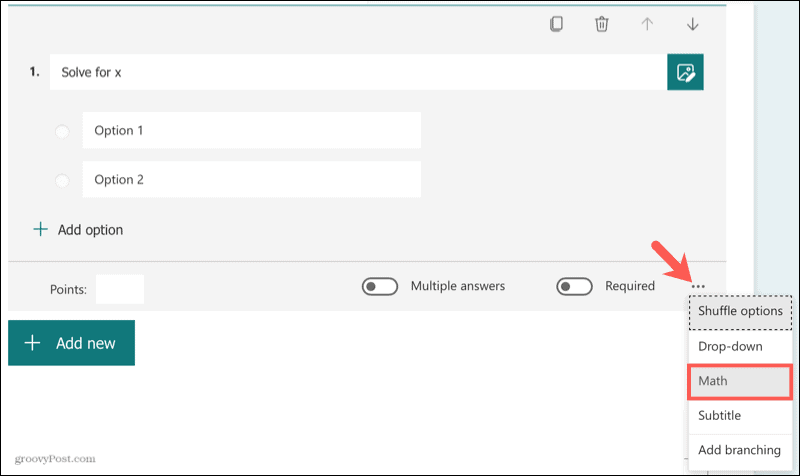
Kliknij w polu „Wprowadź równanie”, aby otworzyć kalkulator równań i wprowadzić zadanie matematyczne. Kliknij ok kiedy skończysz.
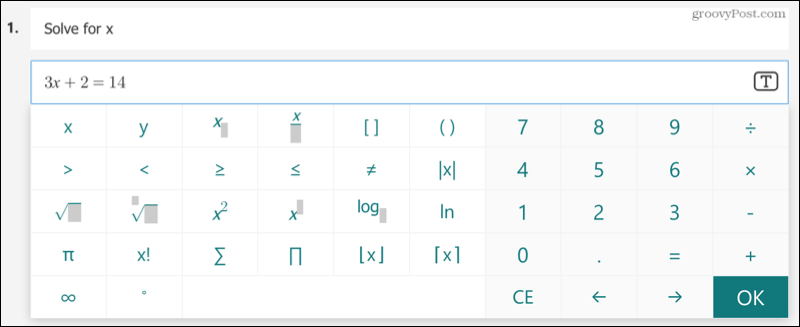
Wybierz ikonę Tekst po prawej stronie, jeśli wolisz używać tekstu zamiast kalkulatora równań.
Następnie zobaczysz sugerowane odpowiedzi do wykorzystania w quizie z poprawną odpowiedzią oznaczoną znacznikiem wyboru. Możesz kliknąć, aby wstawić te, które chcesz lub nacisnąć Dodać wszystko używać ich wszystkich.
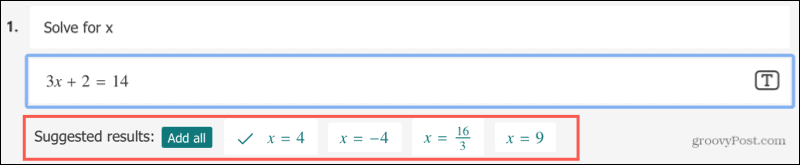
Zobaczysz, że te odpowiedzi wypełniają opcje pytania Wybór.
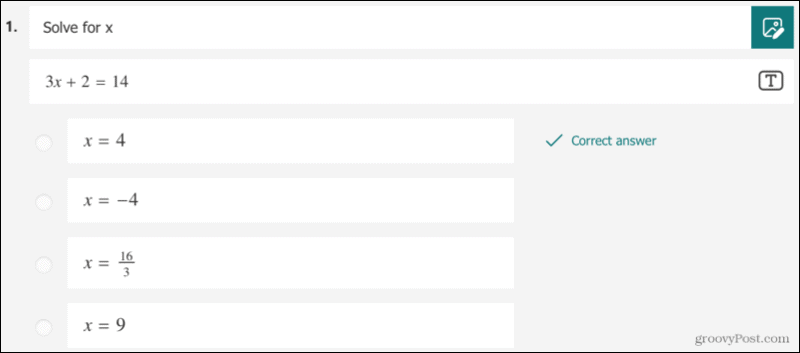
Pytanie tekstowe matematyczne
Jeśli chcesz, możesz również użyć pytania typu Tekst z kalkulatorem równań. Umożliwiłoby to respondentom wprowadzenie odpowiedzi zamiast wybierania jednej z listy opcji.
Różnica polega na tym, że nie zobaczysz sugerowanych odpowiedzi. Po prostu wpisujesz poprawną odpowiedź.
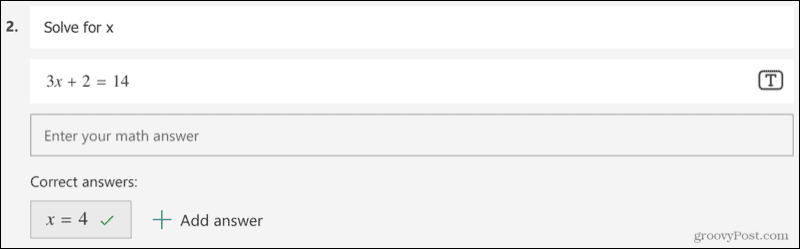
Gdy respondenci rozwiążą quiz i klikną pole „Wprowadź odpowiedź matematyczną”, wyświetli się kalkulator równania, w którym można wstawić odpowiedź.
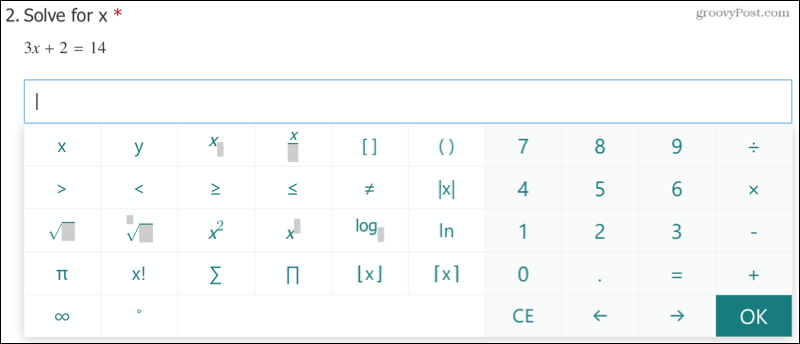
Dodatkowe funkcje quizu
Microsoft Forms zapewnia dodatkowe funkcje quizów, z których można skorzystać w quizie matematycznym.
Wymagaj pytań: Ponieważ tworzysz quiz, prawdopodobnie będziesz chciał, aby respondenci odpowiedzieli na każde pytanie. Włącz przełącznik dla Wymagany na dole każdego pytania.
Przypisz wartości punktowe: Możesz przypisać wartości punktowe do swoich pytań, aby uprościć ocenianie. Dodaj żądaną wartość w lewym dolnym rogu pytania.
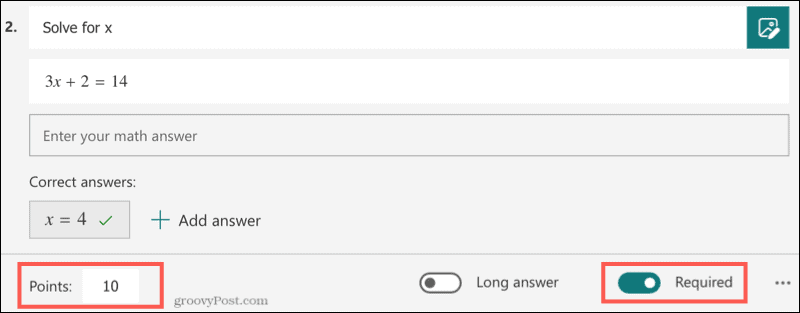
Potasuj odpowiedzi wyboru: Używając pytania typu Wybór, możliwe odpowiedzi mogą być wyświetlane w innej kolejności dla każdego quizu. Może to zmniejszyć ryzyko, że respondenci podzielą się poprawnymi odpowiedziami. Kliknij Więcej ustawień dla tego pytania (trzy kropki) w prawym dolnym rogu i wybierz Opcje losowe.
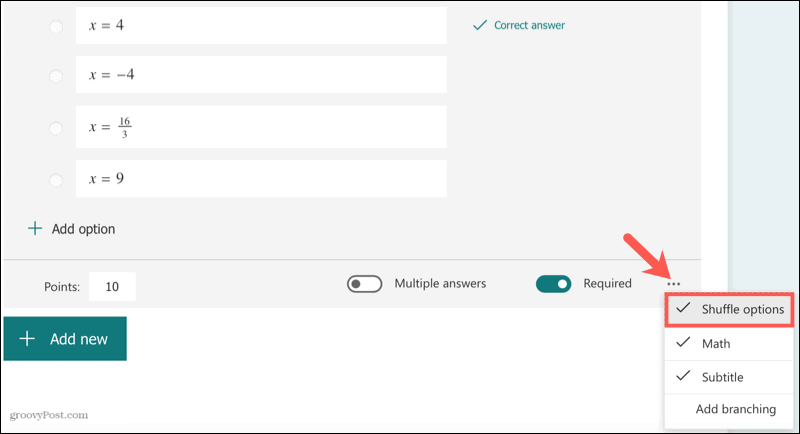
Dostosuj więcej ustawień formularza: Kliknij trzy kropki w prawym górnym rogu quizu, aby dostosować dodatkowe ustawienia. Możesz potasować pytania i zablokować niektóre, umożliwić respondentom zobaczenie wyników i dostosować wiadomość po przesłaniu quizu.
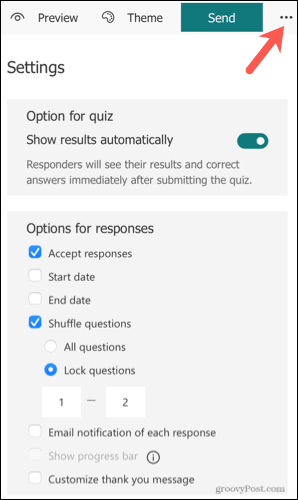
Jeśli masz konto edukacyjne firmy Microsoft (EDU), masz dodatkowe ustawienia określające, kto może ukończyć quiz, ograniczyć liczbę odpowiedzi i rejestrować imiona i nazwiska respondentów. Odwiedzić Strona pomocy technicznej firmy Microsoft aby zobaczyć te opcje.
Zrób quiz matematyczny łatwo w Microsoft Forms
Microsoft Forms ułatwia tworzenie quizu matematycznego. Za pomocą kalkulatora równań możesz dodawać proste zadania matematyczne, takie jak te w tym poradniku, lub bardziej złożone równania do rozwiązania przez respondentów.
Jak wyczyścić pamięć podręczną Google Chrome, pliki cookie i historię przeglądania?
Chrome doskonale radzi sobie z przechowywaniem historii przeglądania, pamięci podręcznej i plików cookie, aby zoptymalizować wydajność przeglądarki online. Jej jak...
Dopasowywanie cen w sklepie: jak uzyskać ceny online podczas zakupów w sklepie?
Kupowanie w sklepie nie oznacza, że musisz płacić wyższe ceny. Dzięki gwarancjom dopasowywania cen możesz uzyskać rabaty online podczas zakupów w...
Jak podarować subskrypcję Disney Plus za pomocą cyfrowej karty podarunkowej
Jeśli cieszyłeś się Disney Plus i chcesz podzielić się nim z innymi, oto jak kupić subskrypcję Disney+ Gift za...
Twój przewodnik po udostępnianiu dokumentów w Dokumentach, Arkuszach i Prezentacjach Google
Możesz łatwo współpracować z aplikacjami internetowymi Google. Oto Twój przewodnik po udostępnianiu w Dokumentach, Arkuszach i Prezentacjach Google z uprawnieniami...